स्विचर: विंडोज ऑल्ट + टैब के लिए एक अच्छा विकल्प
अनेक वस्तुओं का संग्रह / / February 12, 2022
यदि आपके पास काम करते समय आमतौर पर बहुत सारी एप्लिकेशन विंडो खुलती हैं तो मुझे यकीन है कि आप अक्सर उनके बीच स्विच करने के लिए विंडोज़ कीबोर्ड शॉर्टकट "ऑल्ट + टैब" का उपयोग करते हैं। यहां एकमात्र समस्या यह है कि आप एक यादृच्छिक विंडो पर नहीं जा सकते। आपको खिड़कियों के माध्यम से उसी क्रम में जाना होगा जिसमें वे खोले गए थे।
यदि आप एक बेहतर विकल्प की तलाश में हैं जो आपको और विकल्प देकर इस सुविधा को बढ़ा सके तो आपको देना चाहिए स्विचर एक कोशिश। यह टूल विंडोज़ के बीच एक नए स्तर पर स्विच करने का कार्य करता है।
आपके साथ खेलने के लिए सॉफ़्टवेयर में कुछ अच्छी सेटिंग्स हैं। सर्वोत्तम सेटिंग चुनने में कुछ समय लग सकता है लेकिन, एक बार जब आप कर लेंगे, तो यह आपको सर्वोत्तम परिणाम देगा। नीचे दिए गए स्क्रीनशॉट पर एक नज़र डालें, जो कीबोर्ड पर "विन + ~" कुंजी दबाने का परिणाम है (संख्याओं पर ध्यान दें)। बस एक विंडो के अनुरूप नंबर को हिट करें, और आप तुरंत स्विच कर सकते हैं। अन्य विंडो के माध्यम से जाने की आवश्यकता नहीं है, जैसे आप ऑल्ट+टैब में करते हैं।
आप इसे ट्रे पर छिपा सकते हैं, और इसे स्वचालित रूप से विंडोज के साथ शुरू करने का विकल्प है।
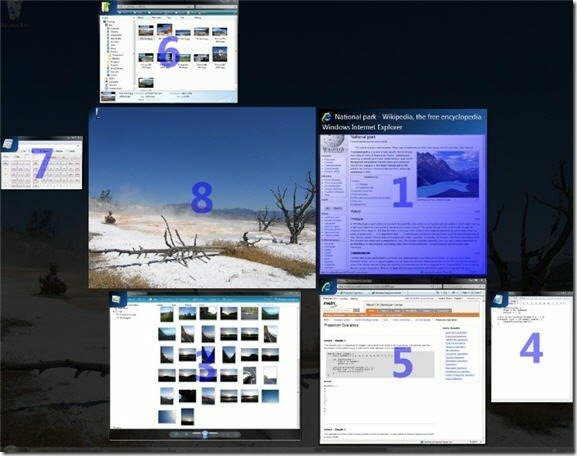
यह टूल बहुत सारे कस्टमाइज़ेशन विकल्प देता है। सेटिंग्स को ट्वीक करने के लिए विभिन्न टैब उपलब्ध हैं। आप उपलब्ध तीन दृश्यों (टाइल, डॉक और ग्रिड) में से एक का चयन कर सकते हैं और शॉर्टकट कुंजियों की सहायता से उनके बीच आसानी से स्विच कर सकते हैं। आप कुछ एनीमेशन प्रभाव के लिए संक्रमण और चयन अवधि का समय भी निर्धारित कर सकते हैं।
आवश्यक एप्लिकेशन (उपयोगी जब बहुत सारे एप्लिकेशन खुलते हैं) और मल्टी-मॉनिटर सेटअप के साथ संगतता खोजने में आपकी सहायता करने के लिए दो भयानक विशेषताएं एक खोज बॉक्स हैं। एक से अधिक मॉनिटर का उपयोग करने वाले लोगों को यह सुविधा उपयोगी लगेगी।
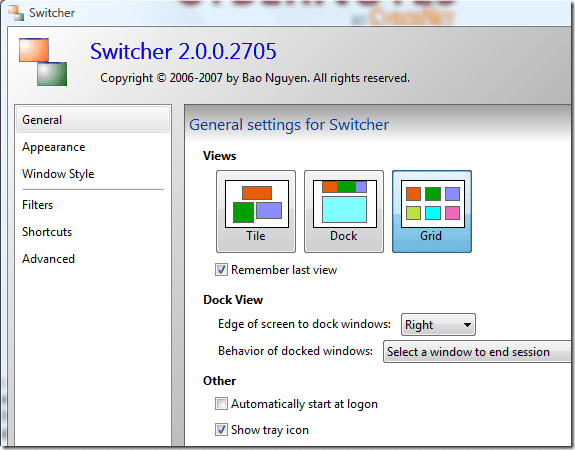
शॉर्टकट
बहुत सारे शॉर्टकट उपलब्ध हैं, उनमें से कुछ नीचे दिए गए हैं। आप एप्लिकेशन सेटिंग में शॉर्टकट टैब पर जाकर और भी बहुत कुछ पा सकते हैं।
- स्विचर प्रारंभ करें: जीत + ~
- खोज शुरू करें ctrl+F
- केवल आवेदन दिखाएं: ctrl + W
- डॉक व्यू: F2 दबाएं
- ग्रिड दृश्य: F3 दबाएं
- टाइल दृश्य: F1 दबाएं
- त्वरित रिलीज़ मोड: विंडोज + कैप्स लॉक
- दृश्य के बीच स्विच करें: पृष्ठ ऊपर और पृष्ठ नीचे
मुझे विशेष रूप से माउस शॉर्टकट सुविधा पसंद है। जब मैं अपने माउस को डेस्कटॉप पर ऊपर बाईं ओर ले जाता हूं, तो यह स्वचालित रूप से एप्लिकेशन लॉन्च करता है। कोई बटन दबाने की जरूरत नहीं है। इसी तरह, आप अन्य माउस शॉर्टकट विकल्पों का चयन कर सकते हैं।
ध्यान दें: यह एप्लिकेशन केवल उन्हीं कंप्यूटरों में चलता है जिनमें एयरो फीचर सक्षम किया गया है।
डाउनलोड स्विचर विंडोज विस्टा और विंडोज 7 के लिए।
अंतिम बार 05 फरवरी, 2022 को अपडेट किया गया
उपरोक्त लेख में सहबद्ध लिंक हो सकते हैं जो गाइडिंग टेक का समर्थन करने में मदद करते हैं। हालांकि, यह हमारी संपादकीय अखंडता को प्रभावित नहीं करता है। सामग्री निष्पक्ष और प्रामाणिक रहती है।



